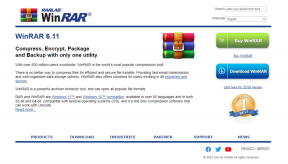7 parimat viisi, kuidas parandada, kui Google Play pood ei avane Androidis
Miscellanea / / November 29, 2021
Google Play Store on esimene rakendus, mille Androidi kasutajad pärast uuele telefonile üleminekut avavad. Samuti suhtlevad kasutajad sageli Play poega, et rakendusi ja mänge alla laadida ja värskendada. Kahjuks on Play pood isegi pärast aastatepikkust täiustamist ja ümberkujundamist pidevalt segaduses. Oleme näinud Play pood näitab värskenduste otsimise ajal vigu, rakenduste allalaadimine ebaõnnestusja mõnikord ei avane see Androidis.

Kui Google Play pood teie jaoks Androidis ei avane, saate alati APK-faile veebist külglaadida. Kuid see on aeganõudev ja võib muuta teid turvariskide suhtes haavatavaks. Selle asemel võite järgida allolevaid samme ja kodus probleemi tõrkeotsingut teha.
Samuti teemal Guiding Tech
1. Taaskäivitage telefon
See on lihtne trikk, kuid tasub proovida, enne kui läheme edasi täpsemate tõrkeotsingu valikute juurde.
Enamikus Android-telefonides on taaskäivitamise valik toitenupu all peidetud. Lihtsalt vajutage pikalt toitenuppu ja puudutage telefoni taaskäivitamiseks Taaskäivita.
2. Google Play poe sundpeatamine
Seda meetodit tasub kaaluda, kuna see peatab täielikult Play poe ja sellega seotud teenuste taustal töötamise. Sealt saate naasta avakuvale ja proovida Play poe uuesti avada.
Samm 1: Leidke oma kodus Google Play pood ja puudutage seda pikalt.
2. samm: Puudutage teabenuppu ja minge Play poe teabemenüüsse.


3. samm: Valige Force Stop ja OS peatab Play poe täielikult.
Proovige Google Play pood uuesti avada.
3. Tühjendage Play poe vahemälu
Aja jooksul kogub Google Play pood taustal vahemälu, et teatud toiminguid rakenduses kiiremini teha. Vahemälu kogudes laadib Play pood teie sageli külastatavad lehed teie eest kiiremini. Samuti jätab see meelde teie otsinguajaloo ülaosas asuvalt otsinguribalt.
Vahemälu andmete ülekoormamine võib häirida telefoni Play poe funktsioone. Peate Play poe vahemälu andmed menüüst Seaded salvestama. Siin on, kuidas.
Samm 1: Puudutage pikalt Google Play poe ikooni ja valige teabenupp.
2. samm: Avage menüü Salvestusruum ja vahemälu.
3. samm: Kogutud vahemälu andmeid näete järgmisest menüüst. Valige Tühjenda vahemälu.


Nüüd saate Google Play poe uuesti avada.
4. Tühjendage Google Play poe salvestusruum
Olge selle valiku kasutamisel ettevaatlik. See kustutab jäädavalt kõik rakenduse andmed. See hõlmab kõiki faile, sätteid, kontosid, andmebaase jne. See tähendab, et peate rakenduses uuesti konto ja makseviisid seadistama.
Samm 1: Avage oma telefonis menüü Seaded.
2. samm: Avage Rakendused ja märguanded > Kuva kõik rakendused ja valige järgmisest menüüst Google Play pood.


3. samm: Valige Salvestusruum ja vahemälu ning puudutage menüüst Tühjenda salvestusruum.


See annab teile hoiatuse, puudutage OK ja oletegi valmis.
Samuti teemal Guiding Tech
5. Keela Google Play pood
See trikk on paljude jaoks aidanud Android-telefonides Play poega seotud probleeme lahendada.
Samm 1: Avage Google Play poe teabemenüü.
2. samm: Puudutage käsku Keela ja sulgege oma Android-telefonis Play pood.


3. samm: Luba see uuesti.
Proovige oma Android-telefonis uuesti Play poodi pääseda. Tavaliselt peaks see avanema. Kui ei, siis liikuge järgmise meetodi juurde.
6. Rakenduste eemaldamine taustalt
See meetod on kõige asjakohasem vähese RAM-iga telefonide puhul. Kui teil on taustal avatud palju rakendusi ja mänge, peaksite need sulgema, et Google Play poe jaoks ruumi teha.
Android OS on piisavalt nutikas, et peatada RAM-i kasutamine taustal, kuid mõned rakendused ja mängud võivad tarbida rohkem mälu kui tavakasutus, ja see ei pruugi jätta peaaegu midagi, et teised rakendused, nagu Google Play pood, saaksid sellel sujuvalt avaneda telefon.
Samuti teemal Guiding Tech
7. Desinstallige rakenduste värskendused
Google avaldab Androidis sageli Play poe rakenduste värskendusi. Hiljutine ümberkujundus või viga viimases värskenduses võis teie telefoni asjad sassi ajada. Saate Play poe rakenduste värskendused desinstallida ja naasta telefoni stabiilsele versioonile.
Samm 1: Vajutage pikalt Google Play poe ikooni ja avage teabemenüü.


2. samm: Play poe teabemenüüs puudutage ülaosas kolme punktiga valikut ja valige Desinstalli värskendused.
Kinnitage oma otsus ja Play pood naaseb telefoni eelmisele töötavale versioonile.
Juurdepääs Androidi Play poodi
Kuigi Androidile on saadaval palju kolmandate osapoolte poode, jääb Google Play pood miljonite rakenduste ja mängude ning veatu kasutuskogemusega endiselt rahva lemmikuks. Nii et enne drastilisi mõõtmisi, näiteks tehaseseadetele lähtestamist, kasutage ülalnimetatud meetodeid ja lahendage probleem ilma higistamata.